Saatat olla keskittyneempi, jos lukemasi ja käsittelemäsi Facebook-keskustelut eivät viipyy postilaatikossasi. Voit poistaa keskusteluja. Jos kuitenkin arkistoit viestejä, ne piilotetaan postilaatikostasi, kunnes seuraavan kerran vaihdat viestejä kyseisen henkilön kanssa. Arkistointi Facebook Messengerissä siirtää keskustelun erilliseen kansioon pitääksesi postilaatikkosi puhtaana ja järjestyksessä.
Arkistoi Facebook-keskustelut tietokoneellesi
Arkistoi Facebook-keskustelut tietokoneen selaimessa Messenger-näytössä. Sinne pääsee useilla tavoilla.
-
Valitse sanansaattaja -kuvaketta Facebook-näytön oikeassa yläkulmassa.
-
Valitse Näytä kaikki Messengerissä. Jos viesti on auki ja alareunassa näkyy Facebook, etsi Avaa Messengerissä -vaihtoehto käyttäjän profiilikuvan vieressä olevasta avattavasta valikosta.
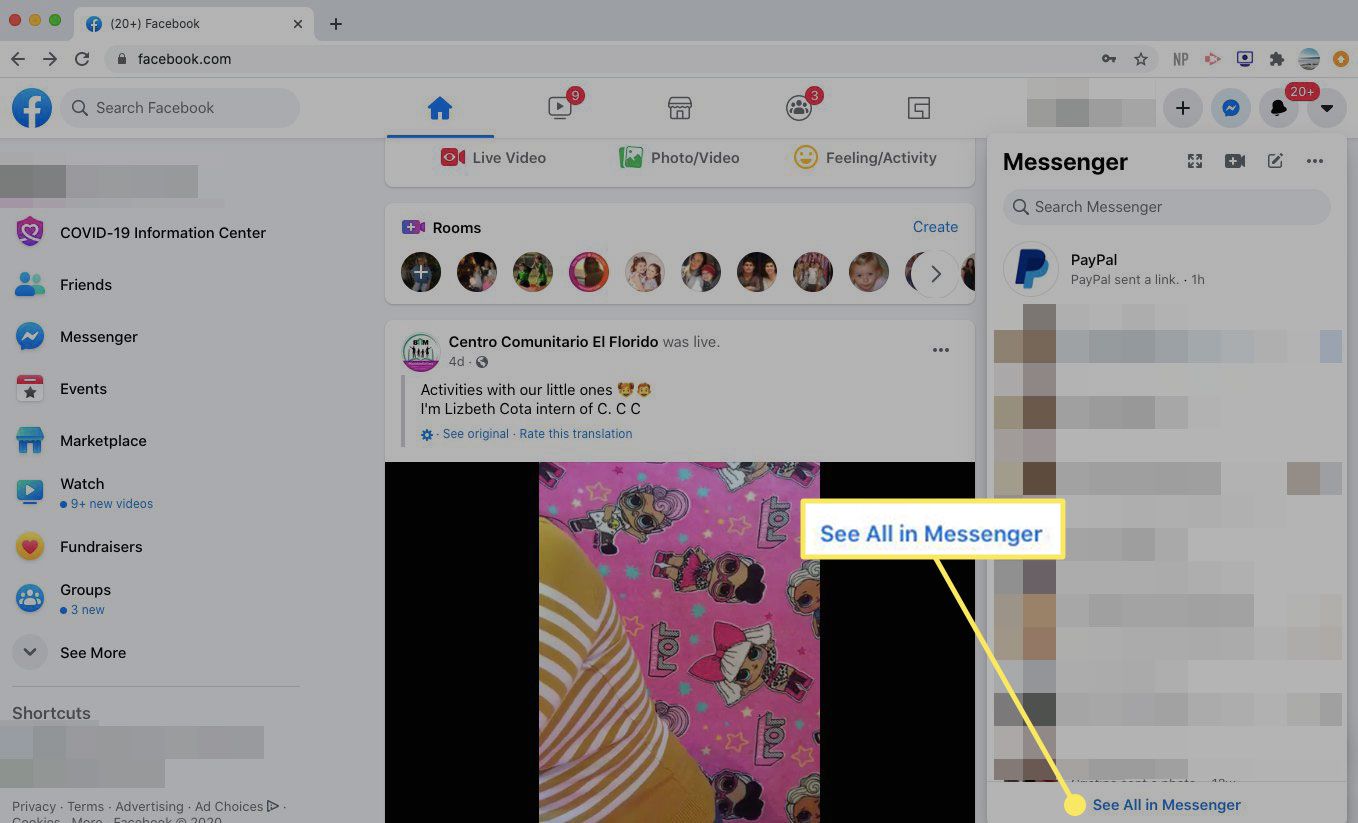
-
Valitse valikko kolmella pisteellä joka näkyy, kun viet hiiren osoittimen arkistoitavan keskustelun ketjun päälle.
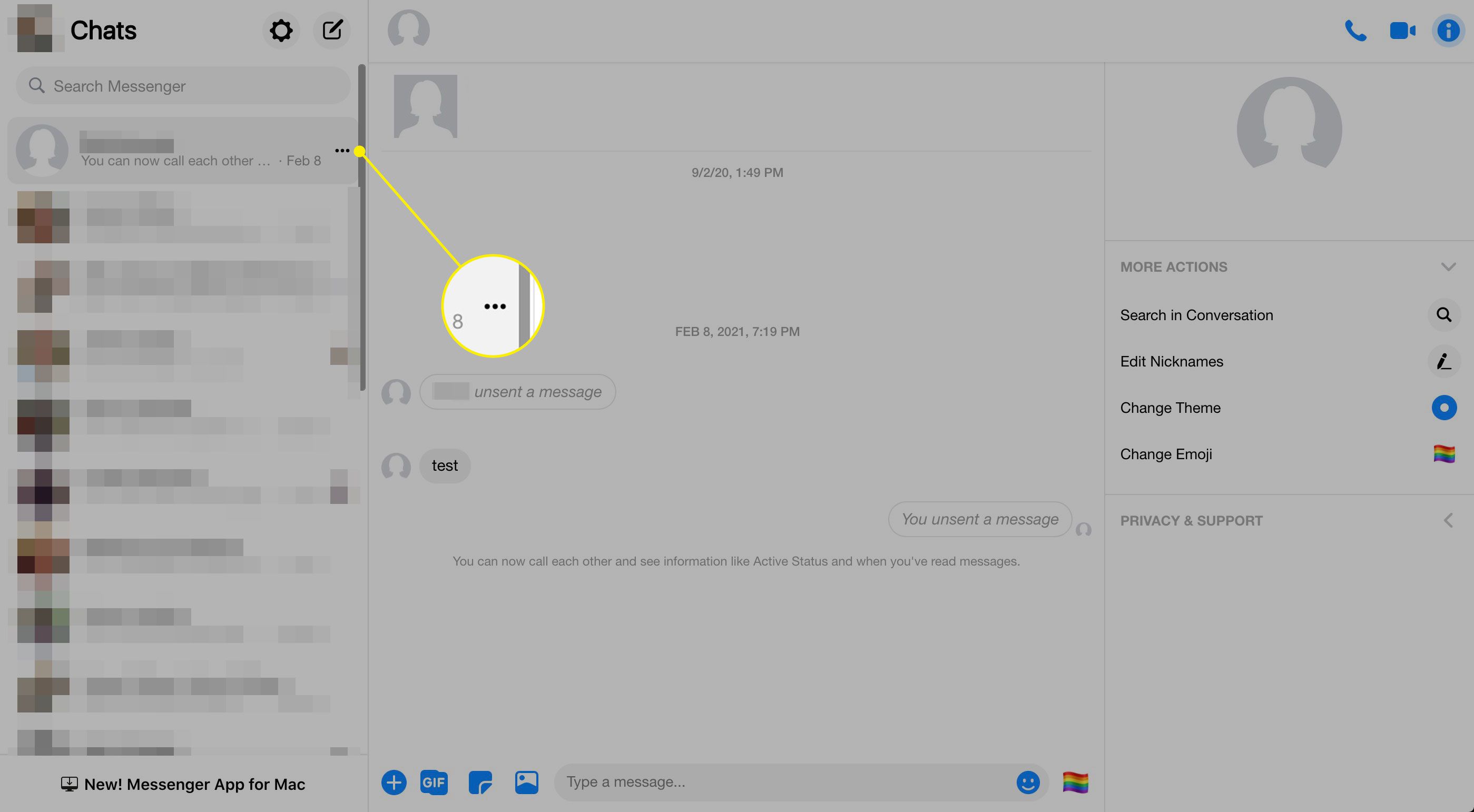
-
Valitse Piilottaa ponnahdusvalikosta. Valittu keskustelu siirretään Piilotetut keskustelut -kansioosi.
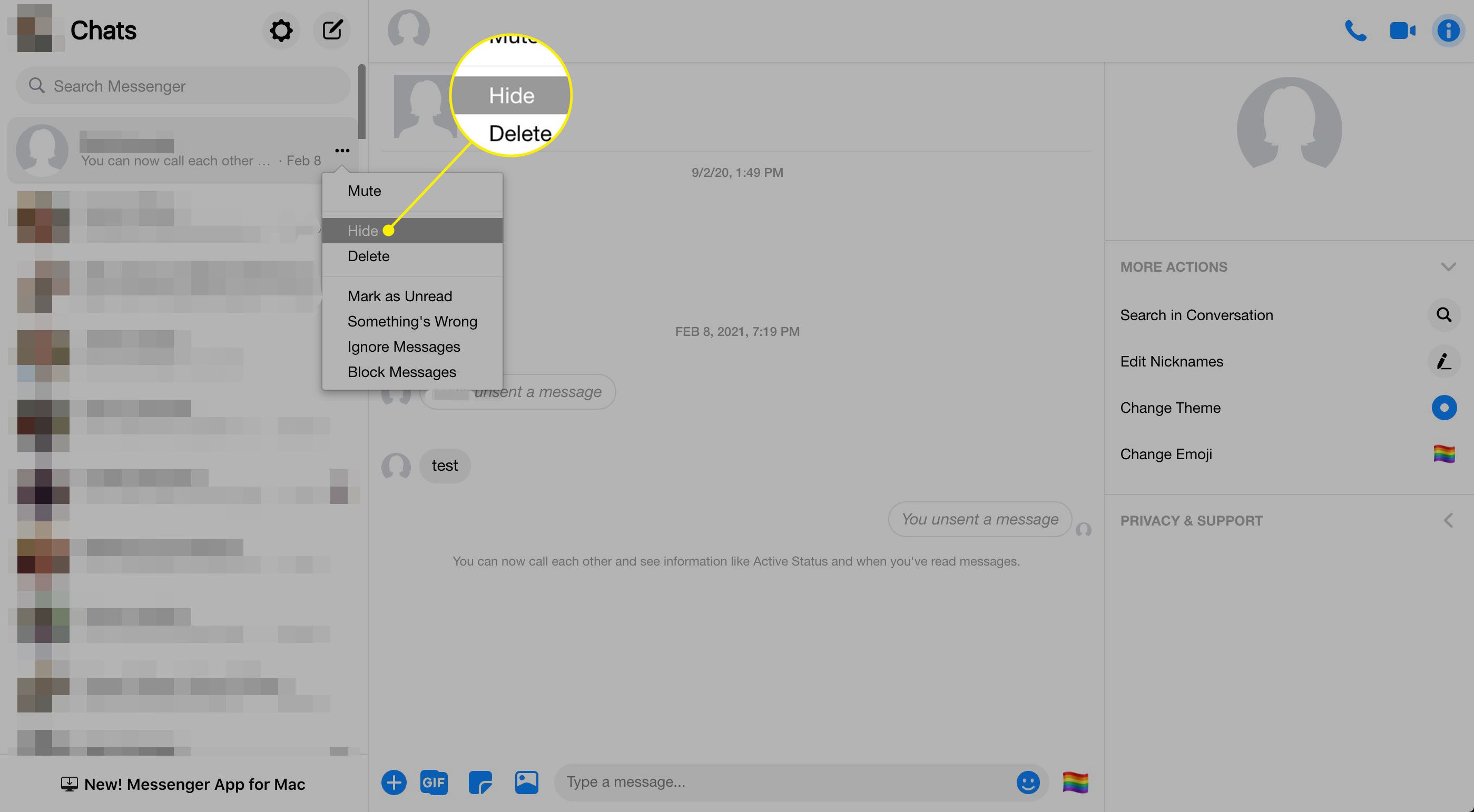
-
Jos haluat tarkastella Hidden Chats -kansion sisältöä, valitse Vaihteiston asetukset Messenger-näytön yläreunassa ja valitse Piilotetut keskustelut.

Jos keskustelu on lukematon, lähettäjän nimi näkyy lihavoituna Piilotetut keskustelut -kansiossa. Jos olet katsellut keskustelua aiemmin, lähettäjän nimi näytetään tavallisella kirjasimella.
Arkistoi iOS:n Facebook Messenger -sovelluksella
Mobiililaitteissa iOS Messenger -sovellus on erillinen Facebook-sovelluksesta. Molemmat ovat ilmaisia latauksia iPhonelle tai iPadille. Keskustelun arkistointi iOS-laitteiden Messenger-sovelluksessa:
-
Avaa Messenger nähdäksesi luettelon keskusteluketjuista.
-
Vieritä keskustelussa, jonka haluat arkistoida, oikealta vasemmalle, kunnes näet valikkovaihtoehdon.
-
Valitse kolmirivinen valikko.
-
Nosturi Arkisto.
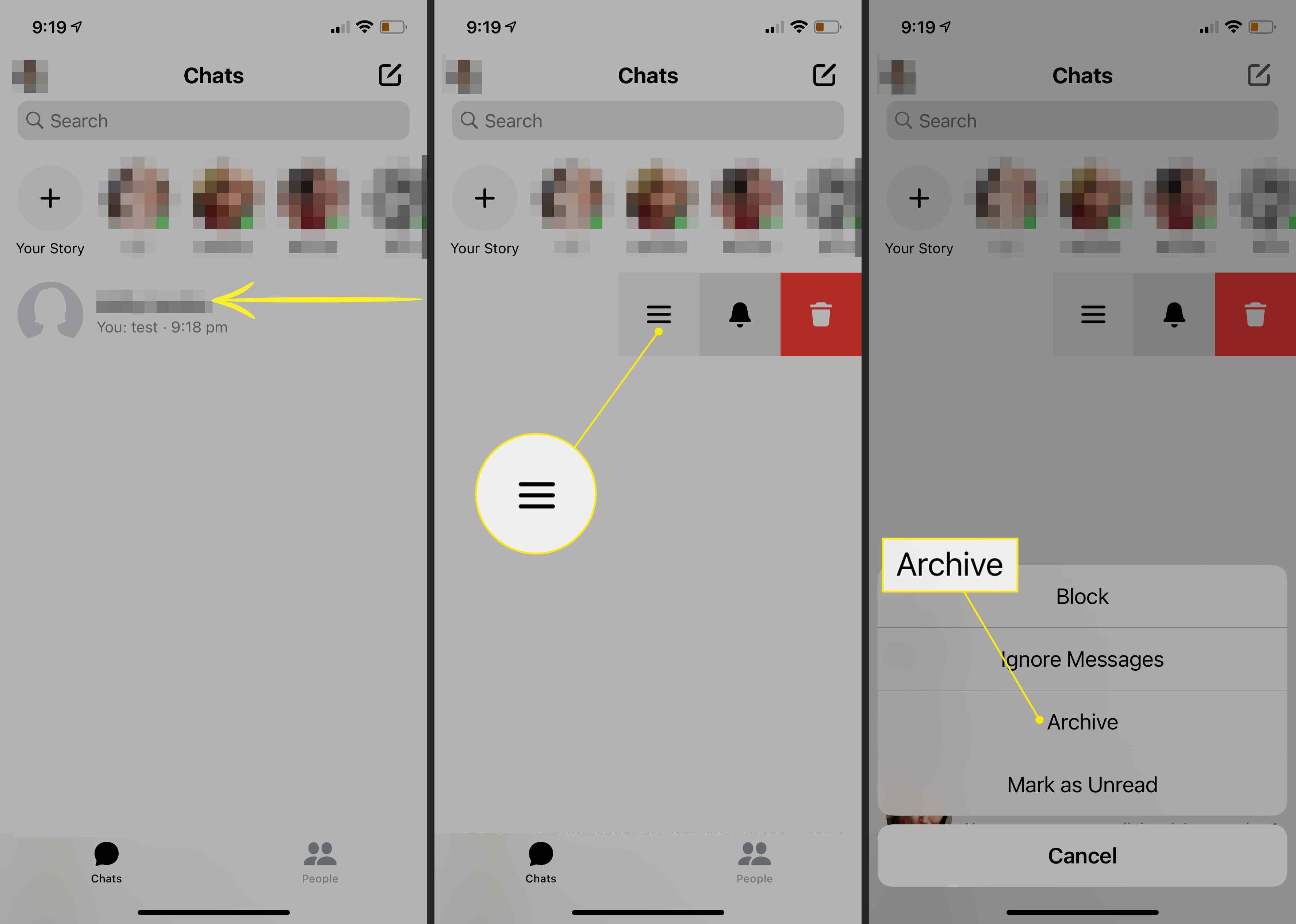
Arkistoi Androidin Facebook Messenger -sovelluksella
Android-mobiililaitteissa napauta pitkään keskustelua ja valitse Arkisto. Jos et näe keskustelua, siirry kohtaan keskustelut -välilehti sovelluksen alareunasta tai käytä avoimen keskustelun vasemmassa yläkulmassa olevaa paluunuolta.
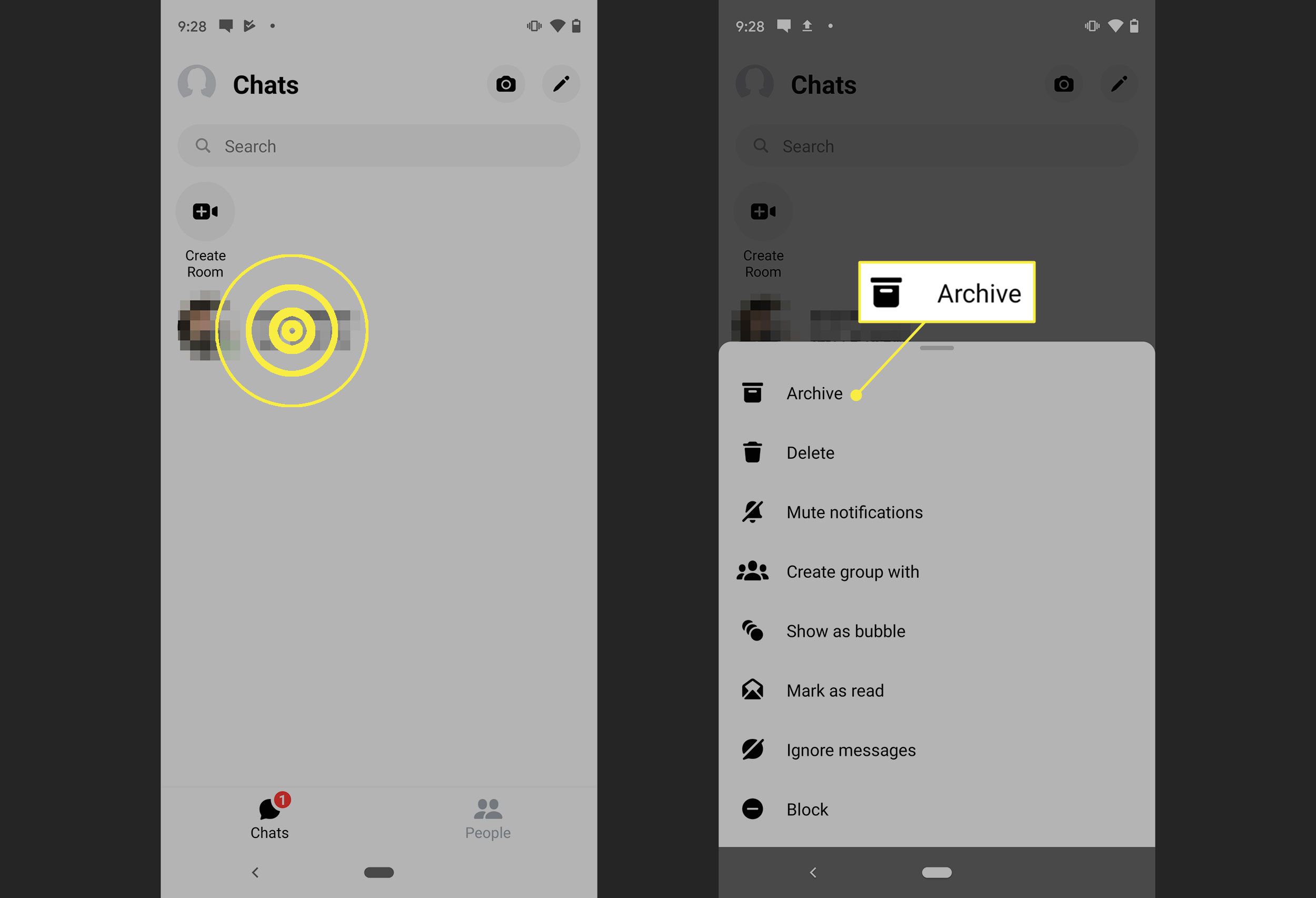
Löydät arkistoidun keskustelun kirjoittamalla henkilön nimen Messenger-sovelluksen näytön yläreunassa olevaan hakupalkkiin.
